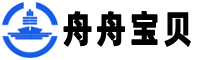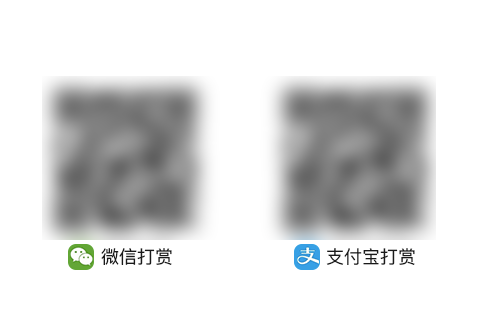(简称PS)作为一款强大的图像处理软件,广泛应用于设计、摄影等领域。在使用PS时,我们经常需要对图像的特定区域进行操作,比如抠图、调色等。这时,存储选区功能就显得尤为重要。存储选区可以帮助我们快速保存和重新调用选区,提高工作效率。下面,我们就来详细讲解一下如何在PS中存储选区。
首先,我们需要打开PS软件,并导入需要操作的图片。接下来,使用选择工具(如矩形选框工具、套索工具等)选中我们需要的选区。在选择工具的状态下,我们可以通过拖动鼠标来绘制选区。
完成选区选择后,我们需要将选区存储起来。这时,我们可以点击菜单栏中的“选择”——“存储选区”。在弹出的对话框中,我们需要为选区输入一个名称,以便后续调用。同时,勾选“新建通道”选项,这样选区就会被存储为一个新的通道,方便我们在通道面板中查看和管理。
完成存储后,我们可以取消当前的选区,进行其他的图像操作。当需要再次使用之前存储的选区时,只需点击菜单栏中的“选择”——“载入选区”,然后在弹出的对话框中选择之前存储的选区名称,点击“确定”即可。如果我们需要载入与保存的选区相反的选区,只需在载入选区时勾选“反相”选项即可。
此外,存储选区功能在处理复杂图像时尤其有用。比如,在处理一张包含多个复杂形状的图像时,我们可以先分别选中并存储每个形状的选区,然后在后续的操作中根据需要快速调用这些选区,从而大大提高工作效率。
通过上述步骤,我们可以轻松地在PS中存储和调用选区,为图像处理工作带来极大的便利。希望这篇文章能够帮助大家更好地掌握PS的使用技巧,提升工作效率。
标签: Photoshop 选区存储 图像处理 设计技巧 工作效率